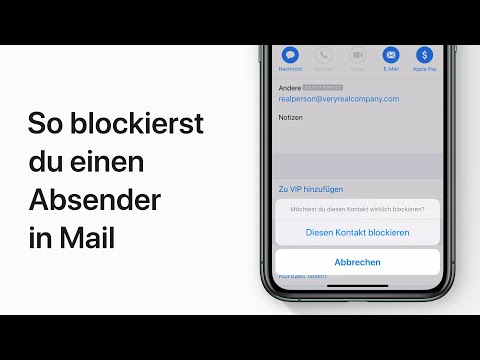Waze hat eine wichtige Funktion, mit der Sie sicherstellen können, dass Sie kein Kind im Auto lassen. Mit wenigen Handgriffen können Sie diesen Prozess erlernen und sich sicher fühlen, dass Ihre kostbare Fracht nicht vergessen wird, egal wie beschäftigt Sie sind.
Schritte

Schritt 1. Öffnen Sie Waze
Das Symbol sieht im Allgemeinen wie ein SMS-Smiley-Symbol in der Mitte eines blau ausgefüllten Felds aus.

Schritt 2. Warten Sie, bis Waze geöffnet wird
Wenn Sie es eine Weile nicht geöffnet oder kürzlich erzwungen haben, es zu schließen, müssen Sie warten, bis der Flash-Bildschirm verschwindet und sich Ihr Kartenbildschirm öffnet.

Schritt 3. Öffnen Sie Ihre Waze-Einstellungen
Tippen Sie auf die Schaltfläche "Suchen" in der unteren linken Ecke und dann auf das Zahnradsymbol in der oberen linken Ecke.
Um Ihre Einstellungen schwieriger zu finden, tippen Sie auf Suchen, dann auf Ihren Namen (oben in der Liste), scrollen Sie in der Liste nach unten und tippen Sie auf "Zu Einstellungen gehen"

Schritt 4. Scrollen Sie ein wenig nach unten und tippen Sie auf "Erinnerungen"
Erinnerungen sind die letzte Option in der Gruppe Benachrichtigungen, direkt unter "Geplante Laufwerke".

Schritt 5. Tippen Sie auf "Kindererinnerung

Schritt 6. Tippen Sie auf den Schalter rechts neben "Erinnerung anzeigen"

Schritt 7. Legen Sie eine benutzerdefinierte Nachricht fest, wenn Sie etwas mehr auf Sie und Ihr Kind (oder Kinder) zugeschnittenes anzeigen möchten
Tippen Sie auf das Feld "Benutzerdefinierte Nachricht", tippen Sie auf das Feld, in dem zunächst "Überprüfen Sie Ihr Auto vor Ihrer Abreise" angezeigt wird. Geben Sie Ihre Nachricht ein und tippen Sie dann auf die blau-weiße Schaltfläche Fertig in der unteren rechten Ecke des Dialogfelds.

Schritt 8. Tippen Sie auf die Schaltfläche X in der oberen rechten Ecke, um Ihre Einstellungen zu speichern

Schritt 9. Nehmen Sie ein Laufwerk mit und testen Sie es
Sie müssen eine Fahrt von Anfang bis Ende – bis zu einem Punkt, an dem die Fahrt endet – an der korrekt definierten Stelle absolvieren.

Schritt 10. Erfahren Sie, wie diese entstehen
Nachdem Sie ein oder zwei Sekunden vom Endstandort aus zugewiesen wurden, hören Sie einige fröhliche Glockenspiele und auf dem Bildschirm wird ein Meldungsfeld mit der Aufschrift „Kindererinnerung“angezeigt. Darunter sehen Sie die Worte „Überprüfen Sie Ihr Auto bevor Sie gehen , wenn Sie keine persönliche Nachricht eingestellt haben.

Schritt 11. Erfahren Sie, wie sich Kindererinnerungen mit persönlichen Nachrichten unterscheiden und auftauchen
Persönliche Erinnerungsnotizen werden mit Ihrer Nachricht "Überprüfen Sie Ihr Auto, bevor Sie losfahren" angezeigt, und Sie hören, wie Ihr Gerät versucht, Ihnen diese persönlichen Ansagen vorzulesen. Über dem Titel sehen Sie einen blauen Säuglings-Wazer vor einem gelben Dreieck mit einem kleinen roten Herz in der oberen rechten Ecke.